Как включить GPS на iPhone 5s: инструкции, советы, рекомендации
GPS-навигация на современных мобильных устройствах используется довольно активно. И это несмотря на то, что при включенной опции батарея телефона разряжается быстрее. Далее нам предстоит выяснить, как включить GPS на iPhone 5s. Зачем вообще нужна эта опция? Чем она полезна? Даже неопытный владелец "яблочных" смартфонов сможет воплотить задумку в жизнь.
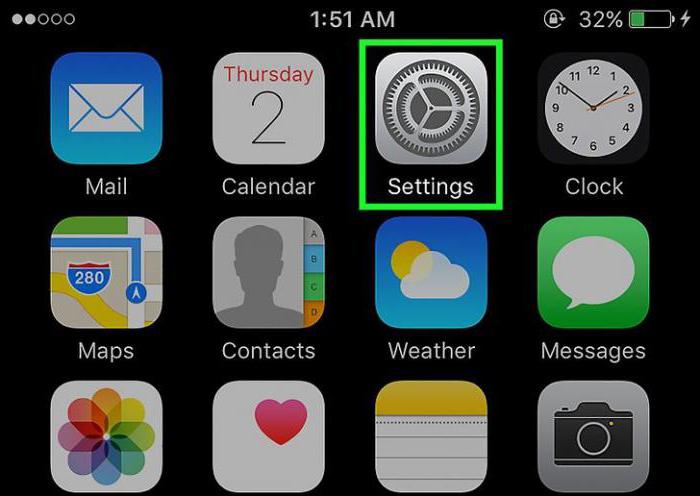
Описание
Перед тем как включить GPS на iPhone 5s, необходимо понять, о чем вообще идет речь. Данная опция позволяет пользоваться картами и определять местоположение телефона. Она помогает найти iPhone при его утрате, например.
Если данная опция отключена, пользователь не сможет пользоваться картами и навигацией на смартфоне. Поэтому чаще всего люди задумываются над тем, как включить GPS-приемник на iPhone 5s и настроить определение местоположения в приложениях. Сделать это проще, чем кажется!
Включение через меню
Начнем с непосредственного подключения опции. Изначально GPS отключена во всех "яблочных" смартфонах. Чтобы начать ее использование, придется следовать небольшой инструкции.
Как настроить GPS на iPhone 5s? Для этого придется включить так называемые службы геолокации. Они позволяют пользоваться GPS в тех или иных приложениях, но только при наличии подключения к интернету. Без него навигация работать не будет.
Включение GPS производится следующим образом:
- Открыть меню "Настройки" при включенном айфоне.
- Перейти в раздел под названием "Приватность/Конфиденциальность".
- Нажать на строчку "Службы геолокации".
- В появившемся окне перевести переключатель в состояние "Включено". Далее предлагается выбрать режим работы GPS. Например, "Всегда".
Можно закрывать настройки. После проделанных действий GPS-навигация будет полностью включена. Но это еще не все. Теперь необходимо произвести ее настройку в тех или иных приложениях. Как правило, если программа работает с GPS, то при первом запуске она будет требовать доступ к службам геолокации. Достаточно нажать на кнопку "Разрешить", чтобы воспользоваться всеми опциями того или иного софта.
Использование службы "Карты"
Теперь понятно, как включить GPS на iPhone 5s. Далее будет рассказано о том, каким образом работать с данной службой. Например, о настройке определения местоположения в программе "Карты".
Чтобы воплотить задумку в жизнь, потребуется:
- Перейти в главное меню iPhone. Для этого необходимо нажать на кнопку "Домой".
- Найти на экране приложение "Карты". Нажать на соответствующую иконку.
- Щелкнуть по загнутому экрану карты. Появится меню с настройками.
- Если нажать на кнопку "Спутник", на дисплее выскочит изображение карты со спутника. Синий указатель - это положение абонента.
- Выбрать "Гибрид". Данная функция накладывает название улиц и номера домов на спутниковые снимки.
- Если кликнуть на кнопку со стрелкой в левом нижнем углу, появится компас. Оранжевый "носик" указывает на север.
- Как настроить GPS на iPhone 5s? Следует обратить внимание на то, что при работе с приложением "Карты" карта поворачивается в направлении, на которое указывает мобильное устройство.
Это все, что нужно знать о работе с "Картами". Главное включить интернет и службы геолокации. После этого GPS-навигатор будет работать без особых проблем.
"Компас"
Но это еще не все. Понятно, как включить GPS на iPhone 5s. И как пользоваться определением местоположения тоже. Еще один прием - это работа с программой "Компас". Для ее функционирования тоже требуется GPS.
Чтобы определить свое местоположение через "Компас", необходимо:
- Открыть главное меню "яблочного" телефона и найти в нем соответствующую программу. Она располагается в папке "Утилиты".
- Включить на телефоне GPS и интернет.
- После запуска программы на экране появится компас, на котором будут прописаны координаты нахождения пользователя.
Чтобы перейти к "Картам", необходимо нажать в левом нижнем углу на кнопку с небольшой стрелкой. Как включить GPS на iPhone 5s? Ответ на этот вопрос больше не доставит хлопот! К слову, при переходе в раздел "Службы геолокации" можно увидеть список программ, получивших доступ к этой опции. Щелкая на соответствующие строки, абонент способен управлять настройками GPS в том или ином ПО.